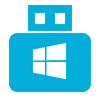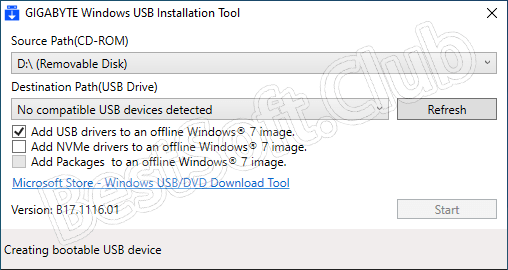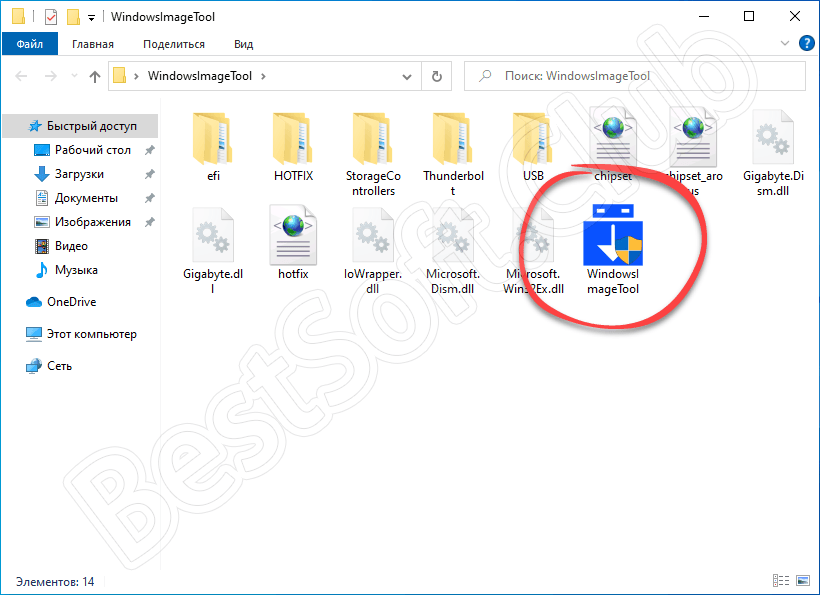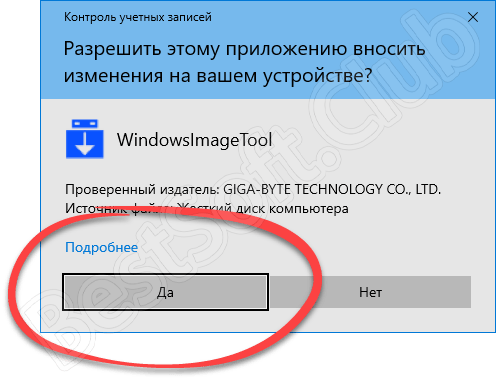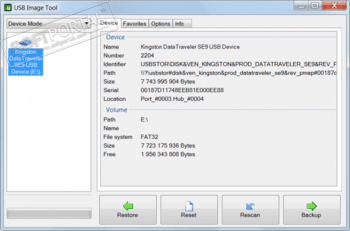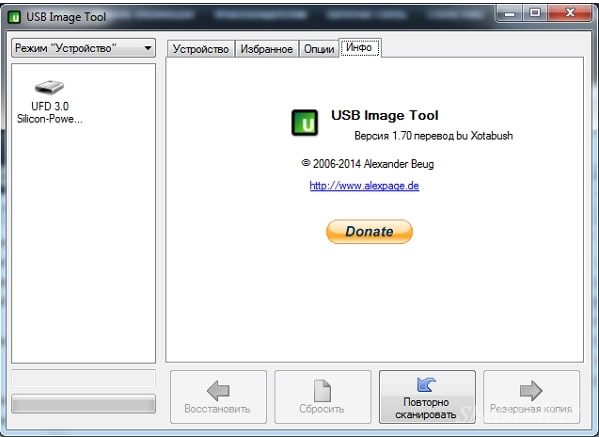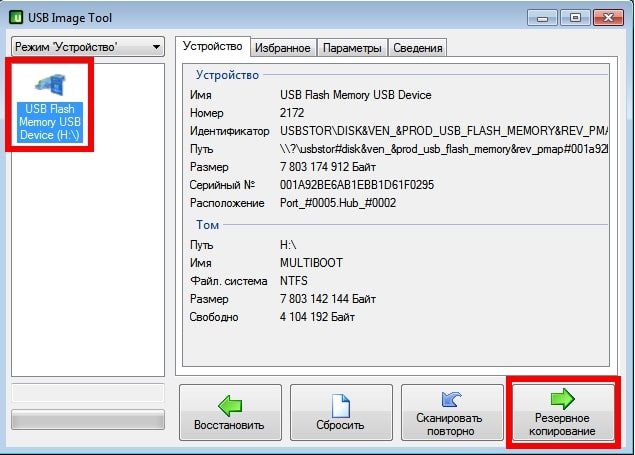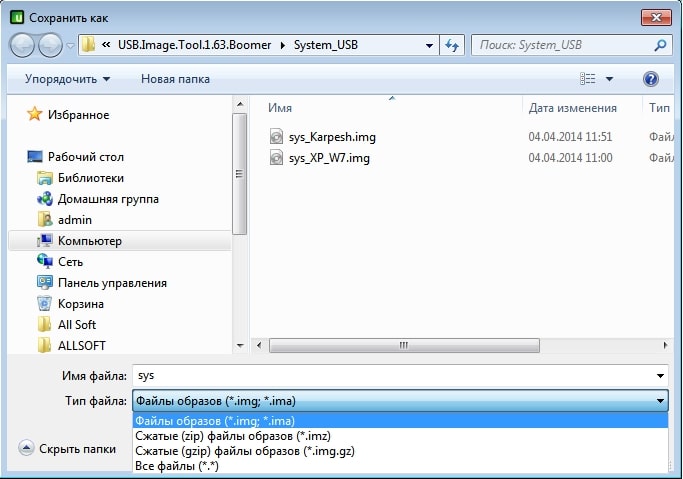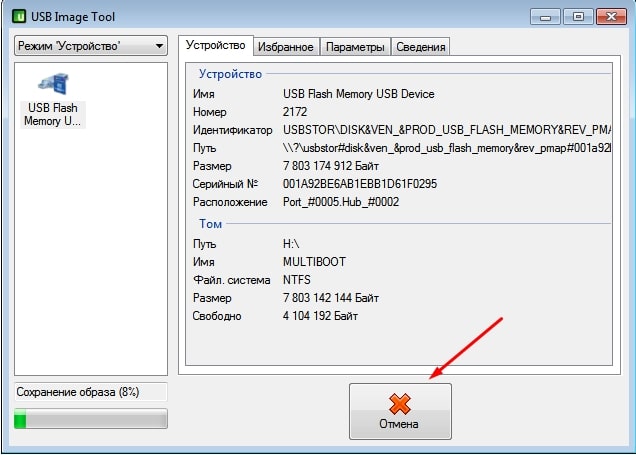| Категория: | Утилиты |
| Cистема: | Windows |
| Статус программы: | Бесплатно |
| Язык: | Русский |
| Скачать |
USB Image Tool представляет собой полностью бесплатное приложение с обширным функционалом, который точно пригодится каждому пользователю, кто хочет создать образ данных своего съемного USB-накопителя. Таким образом, если записанная информация потеряется или автоматически удалится по причине программного сбоя или вирусного заражения, то все данные можно будет восстановить достаточно легко и быстро.
Тем более, на нашем сайте не так давно появилась альтернативная программа с похожим функциональным рядом — WinToFlash. Скачайте ее сейчас, чтобы ознакомиться с интерфейсом.
- Несмотря на свою многофункциональность, приложение не отличается большим весом — это означает, что утилиту можно будет установить на любой компьютер.
- Создавайте неограниченное количество образов с очень важной информацией.
- Для того, чтобы использовать весь функционал, предварительная инсталляция на компьютер не требуется.
- Последняя версия Net Framework обязательно понадобится для корректной работы приложения.
- После того, как вы создадите образ посредством USB Image Tool, он будет иметь расширение imz, ima.
- Можете воспользоваться дополнительным способом посекторного копирования, который добавили разработчики.
- Нужно лишь подключить USB-носитель к компьютеру, чтобы на экране появился перечень технических характеристик.
- Утилита не имеет открытого исходного кода и локализованного интерфейса.
Ознакомьтесь с 6-минутным обзором от настоящего профессионала, который очень подробно расскажет о том, как нужно работать с данным приложением. Если принять во внимание все рекомендации, то процесс работы не будет чересчур трудным, особенно, для новичков. Вам достаточно лишь запомнить небольшой алгоритм действий.
- Запустите программу. В интерфейсе слева можно наблюдать количество подключенных накопителей. Выберите загрузочный носитель и нажмите кнопку «Backup».

- На экране появится окно «Проводника», где требуется выбрать место для сохранения всех файлов. После чего, нажмите кнопку «Сохранить». Таким образом, активируется процесс клонирования, его длительность никак нельзя определить заранее. Если процесс завершился успешно, то закройте утилиту, а затем отсоедините загрузочный накопитель от компьютера.

- Подключите дополнительную USB-флешку, которую хотите использовать для записи сохраненной копии. Еще раз откройте USB Image Tool, выберите устройство слева, а затем кликните по кнопке «Restore».

- Когда откроется новое окно, выберите образ, который был создан ранее. Нажмите «Открыть».

- Если появилось еще одно небольшое окно, то нажмите кнопку «Да». После чего, подождите, пока процедура восстановления полностью завершится. Таким образом, можно полностью скопировать образ USB-накопителя.

Скачать
| Стандартный установщик |
Бесплатно!
uFiler |
|
|---|---|---|
| check | Официальный дистрибутив USB Image Tool | check |
| close | Тихая установка без диалоговых окон | check |
| close | Рекомендации по установке необходимых программ | check |
| close | Пакетная установка нескольких программ | check |
|
Скачать бесплатно USB Image Tool |
Скачать |
|
Файлы — Windows USB Installation Tool B17Утилита для создания загрузочных USB накопителей с дистрибутивом Windows. Для создания загрузочной флешки достаточно указать путь к диску с дистрибутивом и выбрать конечный носитель. Сайт SoftSlot.com не несет ответственности за файл, который вы скачиваете. То же самое относится и к информации о программе. Мы не распространяем серийные номера или кряки к программам, и не несем ответственности за их неправильное использование. Популярные программы в категории — «Другое»
|
Server Motherboard
Server motherboards for demanding applications come in form factors: EEB/E-ATX/ATX/microATX/mini-ITX.
Rack Server
Innovation and performance are in these optimal rack servers to be deployed in data centers with demanding applications.
GPU Server
Scalable parallel computing GPU dense servers that are built for high performance.
High Density Server
Compute, Storage, and Networking are possible in high density, multi-node servers at lower TCO and greater efficiency.
Advanced Cooling
Diverse cooling solutions greatly improve efficiency in the data center and offer more computing power in a densely packed rack.
Data Center — OCP
Based on OCP Open Rack Standards, barebone racks and nodes for datacenters.
AI Platform
Processing power, large amounts of data, fast networking, and accelerators all bundle into a scale out ready HPC and/or AI server solution.
Visual Computing
Systems that do visual applications from computer graphics to computer animation rely on visual computing servers.
High-Performance Computing Server
Processing power, large amounts of data, fast networking, and accelerators all bundle into a scale out ready HPC and/or AI server solution.
Hyper-Converged Server
Software defined cluster of nodes can be dedicated for compute, storage, networking, or virtualization.
Storage Server
Capacity, reliability, and storage flexibility are built into these storage servers for enterprise and datacenters.
Network Server
Securely manage the use of files and applications for office environments while storing large amounts of data.
Edge Server
Real time data processing at the source is required for edge computing with reduced latency for Internet of Things (IoT) and 5G networks as they use cloud.
USB Image Tool для Windows 10 это приложение для сохранения копий внутренней памяти подключенных мультимедийных устройств. Приложение автоматически определяет тип используемого чипа, поддерживает обработку FAT и NTFS структуры, способна игнорировать размеры файлов gzip архивов, разбивать бэкапы на несколько томов фиксированного размера, формирует документ с подсчитанными контрольными суммами.
Программа включает конструктор имени с функцией присвоения счетчиков, умеет показывать уведомления по завершению копирования и извлекать обрабатываемые устройства. Хранит историю подключений и настройки по каждому девайсу. Рекомендуем скачать USB Image Tool для Windows 10 на русском языке без регистрации и смс с официального сайта.
Информация о программеСКАЧАТЬ БЕСПЛАТНО
- Лицензия: Бесплатная
- Разработчик: Alexander Beug
- Языки: русский, украинский, английский
- Устройства: пк, нетбук, ноутбук (Acer, ASUS, DELL, Lenovo, Samsung, Toshiba, HP, MSI)
- ОС: Windows 10 Домашняя, Профессиональная, Корпоративная, PRO, Enterprise, Education, Home Edition (обновления 1507, 1511, 1607, 1703, 1709, 1803, 1809)
- Разрядность: 32 bit, 64 bit, x86
- Версия: последняя 2023, без вирусов
Аналоги USB Image Tool
Free Video Flip and Rotate
ooVoo
DLL Suite
Inpaint
Easy Document Creator
Merry Meal
Отзывы пользователей
Содержание
- GIGABYTE Windows USB Installation Tool B17
- Информация о программе
- Описание
- Скачать Windows USB Installation Tool
- Работа с утилитой
- Дополнительные опции
- Windows USB Installation Tool
- Описание
- Работа с утилитой
- USB Image Tool
- Отличительные особенности USB Image Tool
- Windows USB Installation Tool 32/64 Bit
- Описание и возможности
- Как пользоваться
- Загрузка и установка
- Инструкция по работе
- Достоинства и недостатки
- Похожие приложения
- Системные требования
- Скачать
- Видеообзор
- Вопросы и ответы
Информация о программе
Описание
Как следует из названия, Windows USB Installation Tool — это утилита для создания загрузочных USB накопителей с дистрибутивом Windows. Программа не имеет русской локализации, однако минимальное количество настроек и предельно простой интерфейс позволят без труда создать образ системы даже начальному пользователю ПК.
Программа разработана компанией GIGABYTE, поэтому логично заключить, что она совместима с устройствами данного производителя. Однако софт поддерживает не только МП от GIGABYTE. Windows USB Installation Tool рассчитана на работу со всеми материнскими платами 100 и 200 серии.
Для создания загрузочной флешки достаточно указать путь к диску с дистрибутивом и выбрать конечный носитель. Утилита не записывает образы дисков. Она лишь копирует загрузочный диск с операционной системой. Поэтому перед записью необходимо монтировать виртуальный привод с образом Windows. Кроме того, программа интегрирует в дистрибутив драйвера для USB, а также драйвера и исправления для NVM Express.
Особенности утилиты Windows USB Installation Tool от GIGABYTE:
- Создание загрузочных USB с OS Windows,
- Добавление драйверов и исправлений для NVM Express,
- Отсутствие русской локализации,
- Бесплатное распространение,
- Простой интерфейс, который помещается в одном окне.
Утилита работает в портативном режиме и не требует установки.
GIGABYTE Windows USB Installation Tool — это полезная утилита от соответствующего производителя комплектующих для ПК, которая позволяет в несколько шагов создать загрузочную «флешку» с операционной системой Windows. Также программа выполняет несколько других полезных операций, о которых мы упомянем в дальнейшем. А вот что нужно отметить в первую очередь — это тот факт, что GIGABYTE Windows USB Installation Tool доступна совершенно бесплатно и при этом не требует установки на компьютер (работает в портативном режиме).
Работа с утилитой
Все необходимые пользователю инструменты расположены в главном, и единственном, окне GIGABYTE Windows USB Installation Tool. Во-первых, там можно найти селекторы для выбора исходного оптического накопителя (CD/DVD диска) и USB-накопителя («флешки»). После выбора носителей останется только нажать на клавишу запуска и подождать завершения процесса. Обратите внимание, что в случае с «флешкой» с нее будут автоматически удалены все имеющиеся данные, а в случае с оптическим диском он должен быть абсолютно чист. Кстати, помимо «физических» CD и DVD, GIGABYTE Windows USB Installation Tool также дает возможность работать с образами. Но поддерживается данная возможность только в том случае, если вы будете использовать стороннее ПО для их монтирования. То есть для начала записи утилите требуется указать привод, на который уже «смонтирован образ».
Дополнительные опции
Помимо создания загрузочного носителя в «исходном виде», GIGABYTE Windows USB Installation Tool также позволяет выбрать несколько сопутствующих опций. Например, программа позволяет сохранить образ с загруженным из сети дистрибутивом на локальный диск, включить установку драйверов NVMe, а также сохранить в образ c Windows 7 дополнительные пакеты ПО.
Описание
GIGABYTE Windows USB Installation Tool — это специальная утилита, которая позволяет создать загрузочную флешку с OS Windows. Этот софт является бесплатным и обеспечивает создание загрузочных флешек с OS Windows. Утилита не требует установки и работает в переносном режиме.
Графическая оболочка утилиты создана просто и удобно. В главном окне нет сложных панелей и инструментов для создания загрузочных флешек. Все элементы расположены в главном окне. Интерфейс создан в минимализме и подходит для не опытных пользователей.
GIGABYTE Windows USB Installation Tool можно скачать в бесплатном режиме, а сам софт не нужно устанавливать на компьютер, ведь он работает в переносном режиме.
Работа с утилитой
Самые важные инструменты находятся в одном окне утилиты. В этом окне вы обнаружите селекторы, которые позволяют выбирать оптический носитель и флешку. Выбрав носитель информации, вам нужно нажать на кнопку запуска и дождаться, пока процедура завершится.
Не забывайте, что в процессе создания загрузочной флешки с неё удалятся все данные в автоматическом режиме. Если вы записываете диск, то он должен быть чистый. Кроме записи на флешку или физический CD и DVD, утилита позволяет записывать образы.
Эта функция поддерживается на записи в другом программном обеспечении. Чтобы записать файлы нужно указать привод, на котором смонтирован образ.
| Категория: | Утилиты |
| Cистема: | Windows |
| Статус программы: | Бесплатно |
| Язык: | Русский |
| Загрузок: | 3057 |
| Скачать |
USB Image Tool представляет собой полностью бесплатное приложение с обширным функционалом, который точно пригодится каждому пользователю, кто хочет создать образ данных своего съемного USB-накопителя. Таким образом, если записанная информация потеряется или автоматически удалится по причине программного сбоя или вирусного заражения, то все данные можно будет восстановить достаточно легко и быстро.
Тем более, на нашем сайте не так давно появилась альтернативная программа с похожим функциональным рядом — WinToFlash. Скачайте ее сейчас, чтобы ознакомиться с интерфейсом.
- Несмотря на свою многофункциональность, приложение не отличается большим весом — это означает, что утилиту можно будет установить на любой компьютер.
- Создавайте неограниченное количество образов с очень важной информацией.
- Для того, чтобы использовать весь функционал, предварительная инсталляция на компьютер не требуется.
- Последняя версия Net Framework обязательно понадобится для корректной работы приложения.
- После того, как вы создадите образ посредством USB Image Tool, он будет иметь расширение imz, ima.
- Можете воспользоваться дополнительным способом посекторного копирования, который добавили разработчики.
- Нужно лишь подключить USB-носитель к компьютеру, чтобы на экране появился перечень технических характеристик.
- Утилита не имеет открытого исходного кода и локализованного интерфейса.
Ознакомьтесь с 6-минутным обзором от настоящего профессионала, который очень подробно расскажет о том, как нужно работать с данным приложением. Если принять во внимание все рекомендации, то процесс работы не будет чересчур трудным, особенно, для новичков. Вам достаточно лишь запомнить небольшой алгоритм действий.
Сегодня речь пойдет о простейшей утилите, при помощи которой можно быстро создать загрузочную флешку с операционной системой от Microsoft. В самом конце странички вы сможете бесплатно скачать утилиту от GIGABYTE — Windows USB Installation Tool 32/64 Bit. В ходе инструкции мы расскажем, как установить ПО, а также как им пользоваться.
Описание и возможности
Приложение очень просто и даже не требует установки. К его возможностям можно отнести:
- Создание загрузочного накопителя с Windows.
- Добавление основных драйверов в установочный дистрибутив.
- Поддержка разных типов образов ОС.
Долго останавливаться на немногочисленных возможностях приложения мы не будем и сразу перейдем к делу. Давайте рассмотрим, где скачать программу, а также как ею пользоваться.
Как пользоваться
Ниже приведена подробная пошаговая инструкция, в которой описывается запуск приложения, а также пример его использования.
Загрузка и установка
Сначала давайте загрузим последнюю версию программы с официального сайта. Делается это так:
- Переходим в самый конец странички и в разделе загрузки нажимаем кнопку, при помощи которой получим архив с приложением. Распаковываем все нужные для работы файлы и запускаем исполняемый компонент, который отмечен на скриншоте ниже.
- Появится окно о необходимости предоставления доступа к полномочиям администратора. Соглашаемся и жмем «Да».
Готово. С приложением можно работать. Давайте рассмотрим, как это делается.
Инструкция по работе
Инструкция по использованию Windows USB Installation Tool выглядит следующим образом:
- Запускаем программу и выбираем накопитель, на которой будет вестись запись.
- Указываем заранее загруженный образ Windows.
- Проверяем правильность внесенных настроек и запускаем процесс записи, нажав на единственную кнопку.
В результате начнется создание загрузочной флешки, а пользователю останется дождаться, пока он будет совершен.
Достоинства и недостатки
Рассмотрим положительные и отрицательные особенности данной программы в сравнении с ее конкурентами.
- Максимальная простота использования.
- Удобный пользовательский интерфейс.
- Бесплатность.
- Отсутствует версия на русском языке.
Похожие приложения
Список аналогов утилиты Windows USB Installation Tool можно сформулировать следующим образом:
- Rufus.
- Etcher.
- Windows USB/DVD Download Tool.
- WinToUSB.
- Win32 Disk Imager.
- Universal USB Installer.
- WinSetupFromUSB.
- UNetbootin.
Системные требования
Еще одним достоинством данной утилиты являются ее минимальные системные требования.
- Центральный процессор: от 1 ГГц.
- Оперативная память: от 1 Гб.
- Пространство на жестком диске: от 35 Мб.
- Платформа: Microsoft Windows 32 64 Bit.
Скачать
Дальше вы можете переходить к скачиванию программы и приступать к процессу записи операционной системы на USB-накопитель.
| Информация обновлена и актуальна: | 2021 год |
| Название: | Windows USB Installation Tool |
| Платформа: | Windows XP, 7, 8, 10 |
| Язык: | Английский |
| Лицензия: | Бесплатно |
| Пароль к архиву: | bestsoft.club |
Видеообзор
Данное видео поможет более тщательно разобраться с использованием программы.
Вопросы и ответы
Теперь у вас есть вся информация для того, чтобы записать установочный накопитель при помощи приложения Windows USB Installation Tool. Приступайте к делу, а если вопросы появятся, оставляйте их в комментариях. Чем более подробно вы опишите сложившуюся ситуацию, тем легче нам будет помочь.
USB Image Tool
для Windows

USB Image Tool — небольшая портативная программа для создание образов дисков с классическим интефейсом USB, с помощью которой можно быстро и легко сделать точную резервную копию образа USB-накопителя.
Это может быть удобно, например владельцам MP3-плееров, цифровых камер и пр. устройств, когда при подключении их к компьютеру они монтируются как обычный USB-диск. Полученные образы имеют расширение .ima или .imz. Программа очень быстро работает, за счет использования технологии посекторного копирования.
USB Image Tool работает практически с любыми устройствами, включая флэш-накопители, кард-ридеры, цифровые камеры, мобильные телефоны и мобильные музыкальные MP3-плееры и т.п.
Особенности утилиты USB Image Tool:
- позволяет создавать и восстанавливать образы USB-накопителей;
- позволяет создавать только образы с расширениями .ima и .imz;
- отображение детальной информации о подключенном устройстве USB;
- управление избранными образами;
- поддержка командной строки.
Что нового в USB Image Tool 1.90?
- исправлены ошибки
ТОП-сегодня раздела «другое»
Unlocker 1.9.2
Unlocker позволяет удалить файлы и папки, которые обычным способом удалить не удается (когда…

Scanner — программа для анализа содержимого жестких дисков, CD, дискет и других носителей….
IObit Unlocker 1.3.0.11
IObit Unlocker — утилита, с помощью которой можно легко разблокировать доступ к данным, занятых…
DeadLock 1.4
Если вы столкнулись с файлом или папкой, которую никак не можете удалить ни одним…
HashTab 6.0.0.34
HashTab — бесплатная утилита, которая расширяет возможности Windows Explorer, добавляя функцию для…
USB Image Tool 1.90
Простая в использовании портативная программа, которая позволяет вам легко создавать и…
Отзывы о программе USB Image Tool
Михаил про USB Image Tool 1.81 [18-01-2022]
Добрый день! У меня такой вопрос. Компьютер отключает телефон!Под видом ,что что то не исправно. Либо его всячески игнорит,что очень явно. Помогите решить вопрос! Или может из програм есть какоето решение ?
Автору заранее спасибо!
| | Ответить
murlkik про USB Image Tool 1.81 [19-02-2021]
охрененная прога! в настройках врубил видеть внешние usb диски и все забекапил все данные всем советую
| | Ответить
imperialregent про USB Image Tool 1.81 [14-12-2020]
Поразительно, насколько мутно и неразборчиво написано описание программы. Какие-то плееры, какие-то mp3… Причем тут это? Суть ее в следующем: у вас есть загрузочная флешка, а дистрибутив ее утерян. Друг у тебя просит такую же себе, но, как известно, загрузочные флешки нельзя просто взять и скопировать. Поможет эта программа. Вставляем флешку, которую надо копировать, запускаем программу, жмем «Backup». Как окажется готов — вставляем другую флешку, на которую надо записать образ, жмем «Restore». Несколько минут — и все готово.
2 | 6 | Ответить
Алексей про USB Image Tool 1.76 [16-03-2019]
Чем потом открывать такой образ? Расширение .ima или .imz
3 | 6 | Ответить
ramsu про USB Image Tool 1.74 [12-12-2017]
На XP нужно установить NetFrameWork 4.0.30319
2 | 3 | Ответить
Перейти к содержимому
| Скачать | |
| Разработчик: Alexander Beug | Лицензия: Бесплатно |
| Версия: 1.81 | Обновление: 28.06.2021 |
| Windows: 32|64-bit XP, Vista, 7, 8, 8.1, 10 | Размер: 0.82 MB |
| Язык: Русский, украинский, английский и др. | Категория: Portable программы |
Программное обеспечение Image Tool применяется для создания образа загрузочного USB-накопителя и может одинаково быстро работать на всех версиях платформы Windows. То есть утилита позволяет создать точную (резервную) копию флешки, что даёт возможность в дальнейшем восстановить информацию, записанную на ней. Огромное преимущество софта заключает в том, что оно также работает с мобильными телефонами, картами памяти, цифровыми камерами и MP3-плеерами, но при этом важно, чтобы в системе они определялись, как USB-накопитель. Программу не нужно устанавливать.
Принцип работы софта
Рассмотрим, как пользоваться утилитой USB Image Tool после того, как вы её скачали, причём стоит отметить, что она имеет русскую версию, что будет плюсом для новичков. Предположим, что на загрузочной флэшке, резервную копию которой необходимо создать, находится операционная система и Live CD. Вам нужно выполнить следующие действия, чтобы сделать дубликат:
- Вставьте необходимый накопитель в USB-разъём, и запустите программу.
- Для создания iso-образа нажмите на кнопку «Резервное копирование».
- Укажите на персональном компьютере папку, куда хотите сохранить готовый образ, выберите его расширение и кликните «Сохранить».
- Подождите некоторое время. Скорость создания копии будет зависеть от размера записанных на USB-устройстве файлов.
- Если вам нужно остановить создание iso-образа, то просто нажмите «Отмена».
А если вы хотите выполнить восстановление содержимого на флешке, то кликните на кнопку «Восстановить» и выберите образ, который вы создавали до этого с помощью данного приложения. В целом софт Image Tool выполнен качественно и имеет немало преимуществ, среди которых очистка накопителя, предоставление информации об устройстве (серийный номер, имя, размер, идентификатор, файловая система) и многое другое.
Еще без рейтинга.
| Стандартный установщик |
Бесплатно!
uFiler |
|
|---|---|---|
| check | Официальный дистрибутив USB Image Tool | check |
| close | Тихая установка без диалоговых окон | check |
| close | Рекомендации по установке необходимых программ | check |
| close | Пакетная установка нескольких программ | check |
|
Скачать: USB Image Tool Скачано: 346, размер: 579.3 KB, дата: 28.Июн.2021 |
Скачать |
GIGABYTE Windows USB Installation Tool — это специальная утилита, которая позволяет создать загрузочную флешку с OS Windows. Этот софт является бесплатным и обеспечивает создание загрузочных флешек с OS Windows. Утилита не требует установки и работает в переносном режиме.
Графическая оболочка утилиты создана просто и удобно. В главном окне нет сложных панелей и инструментов для создания загрузочных флешек. Все элементы расположены в главном окне. Интерфейс создан в минимализме и подходит для не опытных пользователей.
GIGABYTE Windows USB Installation Tool можно скачать в бесплатном режиме, а сам софт не нужно устанавливать на компьютер, ведь он работает в переносном режиме.
Работа с утилитой
Самые важные инструменты находятся в одном окне утилиты. В этом окне вы обнаружите селекторы, которые позволяют выбирать оптический носитель и флешку. Выбрав носитель информации, вам нужно нажать на кнопку запуска и дождаться, пока процедура завершится.
Не забывайте, что в процессе создания загрузочной флешки с неё удалятся все данные в автоматическом режиме. Если вы записываете диск, то он должен быть чистый. Кроме записи на флешку или физический CD и DVD, утилита позволяет записывать образы.
Эта функция поддерживается на записи в другом программном обеспечении. Чтобы записать файлы нужно указать привод, на котором смонтирован образ.
Дополнительные опции
Кроме создания загрузочной флешки утилита обеспечивает выбор дополнительных опций. В программе вы сохраняете образ с дистрибутивом, который загружен из сети на логический раздел диска. При необходимости в процессе создания вы добавите установку драйверов NVMe и сохраните дополнительные файлы с программным обеспечением в образ c OS Windows 7.
Ключевые особенности
- быстрое создание загрузочных накопителей с OS Windows 7;
- перед записью можно выбрать основные опции для записи;
- в утилите простая графическая среда, которая состоит из одного окна;
- программа доступна для закачки в бесплатном режиме;
- утилита не сложная в освоении и подходит для новичков;
- запись на флешки и оптические диски;
- запись готовых образов, которые смонтированы, используя другое программное обеспечение;
- низкие системные требования к системе;
- утилита не зависает и работает без тормозов;
- графическая оболочка софта создана в минималистическом дизайне.



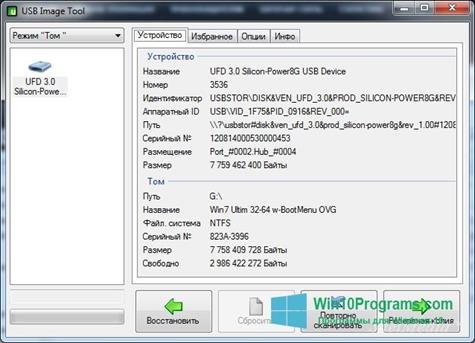
 Free Video Flip and Rotate
Free Video Flip and Rotate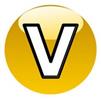 ooVoo
ooVoo DLL Suite
DLL Suite Inpaint
Inpaint Easy Document Creator
Easy Document Creator Merry Meal
Merry Meal